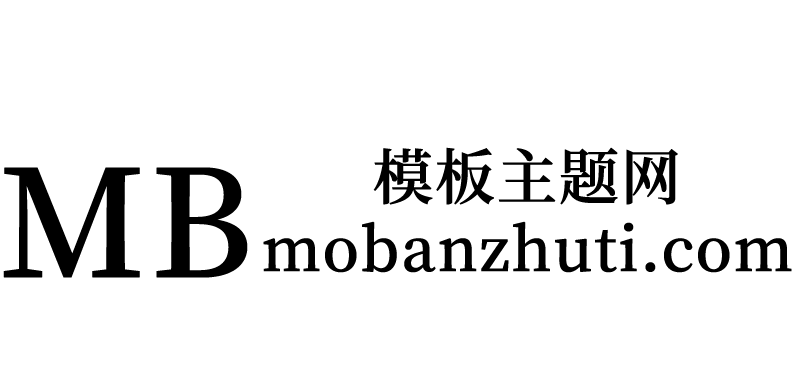WooCommerce Advanced Quantities(Minimum Maximum)插件允许店主通过设置产品数量Minimum、Maximum和在全局范围内选择数量步长来控制完整的产品订单数量。您可以通过在产品级别上覆盖来覆盖数量。
购物车页面上显示每个产品线项目的通知消息,并带有警报图标,通过观察危险图标快速确定每个产品数量限制的成功图标。用户还可以在单个产品页面上看到产品数量限制,以便批量购买。
WooCommerce先进数量的特点(最小-最大)
为产品设置最小产品订单数量
为产品设置最大产品订单数量
设置步骤订单数量
设置购物车总产品计数数量
显示购物车通知
在产品和购物车页面的下拉列表中显示限制的选项
显示购物车数量计数通知
启用产品级订单数量
启用/禁用购物车通知
启用/禁用购物车级别限制
在每个行项目上启用/禁用警报图标通知
在“产品”页面上显示订单数量限制
排除不应用任何限制的产品
覆盖特定于产品的数量
设置控制插件的选项
它是如何工作的
使用WooCommerce高级数量(最小-最大),您可以限制产品的最小和最大订单数量,以限制用户不购买更多或更少。它不仅限制,而且如果您想为订单数量设置Step参数,它也会限制。
要启用产品限制,您可以在设置页面上选择并设置边界,还可以在购物车页面上显示通知。
如何覆盖数量限制?或排除产品
假设你想覆盖特定产品的数量限制,排除产品,并且不应用任何插件功能。在这种情况下,你在编辑/添加新产品页面中有一个名为“高级数量”的产品数据选项卡。你可以通过设置值来排除或覆盖它。
具有正确订单数量的购物车页面
在产品页面和购物车页面上显示下拉输入
管理员可以在产品和购物车页面上将输入的数量显示为输入字段或下拉列表。
购物车页面上的通知
您可以在购物车页面上看到错误通知;对于每个项目,name用户可以快速确定特定产品需要多少数量。此外,警报图标可以显示文章有一些错误。
没有警报图标的产品清楚地表明,商品的数量订单没有问题。
Minicart产品展示
商店迷你购物车显示正确订单数量产品错误订单数量产品的警报图标。
我们可以选择告诉用户产品数量吗?
可以,在设置页面上,您可以在单个产品页面上显示产品限制。一旦您启用它,您将在下面看到它的工作原理。
WooCommerce高级数量(最小-最大)设置选项
启用WooCommerce高级数量(最小-最大)
在单个产品页面上显示限制
产品级别限制启用/禁用
产品级别的最低限制
产品级别的最大限制
产品级别的步骤限制
推车级别数量限制启用/禁用
推车级别的最小限制
推车级别的最大限制
推车级别的步数限制
启用购物车警报通知
设置购物车级别限制的通知
在产品和购物车页面的下拉列表中显示限制的选项
你想在一个页面内管理你的商店库存吗?
试试我们的股票经理插件WooCommerce股票经理插件。
预翻译语言
更改日志: